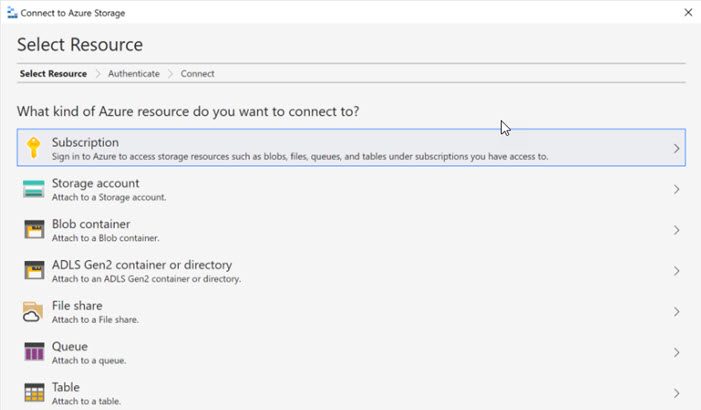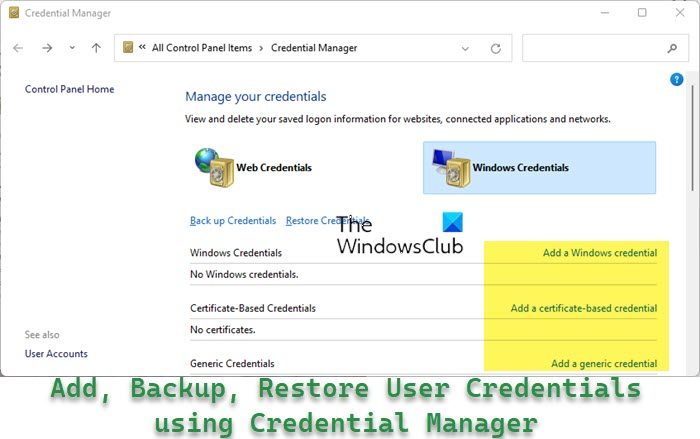Windows 11/10/8 オペレーティング システムでは、Windows ストア アプリが適切に機能しない場合に簡単に修復する方法が提供されています。アプリをクリックして開こうとしたときにアプリに何らかの問題があった場合、アプリは単にクラッシュして終了し、再びスタート画面が表示されます。
Windows ストア アプリが動作しない、または開かない
Windows ストア アプリが開かない、または動作しない場合に修復する最も簡単な方法は、設定のリセットオプション。
Windows 11
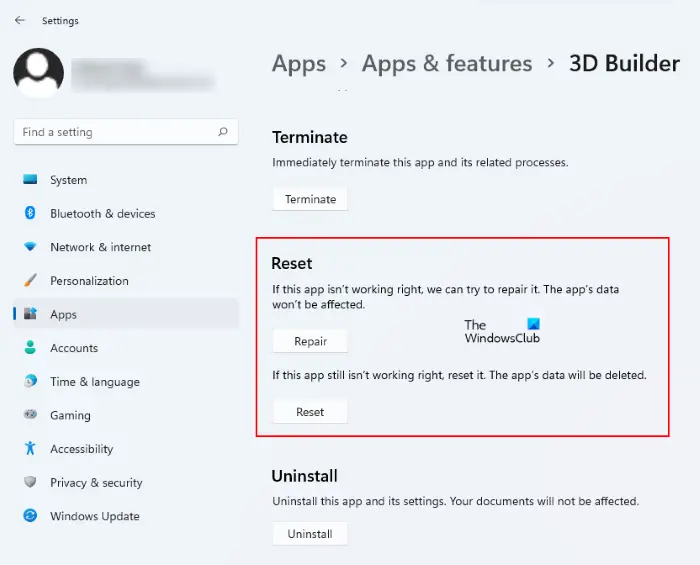
Windows 11 ユーザーは、システム上の Windows ストア アプリを修復またはリセットするには、以下の手順に従う必要があります。
- Windows 11の設定アプリを起動します。
- 「アプリ > アプリと機能」に移動します。
- リスト内でリセットまたは修復するアプリを見つけます。
- 「詳細オプション」をクリックします。
- ここで、「修復」または「リセット」ボタンをクリックします。
Windows 10
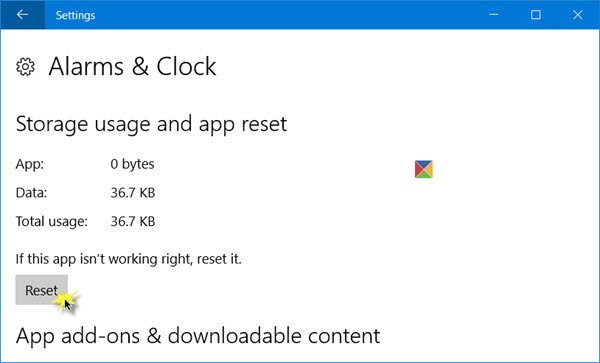
- 設定を開く
- [アプリ] > [アプリと機能] を選択します
- 正しく動作していないアプリを特定し、それをクリックします
- 詳細オプションも表示されます。それをクリックしてください
- アプリをリセットするには、「リセット」ボタンをクリックします。
現在問題なく動作しているかどうかを確認してください。
すべてのアプリで問題が発生する場合は、以下を使用できます。10アプリマネージャーまたはこのPowerShellコマンドにすべての Windows ストア アプリを再インストールします。
または、アプリをアンインストールし、Microsoft Store から新規インストールすることもできます。
ヒント:Windows ストア アプリの起動に失敗する?これらのレジストリとファイルのアクセス許可を確認してください。
Windows アプリに小さな X 記号が表示される

場合によっては、小さな「x」記号タイルの右下にある は、この特定のアプリに問題があることを示しています。組み込みアプリまたはサードパーティ アプリの場合もあります。これが表示された場合は、アプリ パッケージが最初にインストールされたときに何らかの問題またはエラーが発生した可能性があります。場合によっては、スタート画面で 5 ~ 10 分間待つだけで問題が自動的に解決されることが知られています。これで問題が解決しない場合は、アップデートがあるかどうかを確認し、ダウンロードしてインストールしてください。
ヒント: あなたの場合Microsoft Store アプリがクラッシュまたはフリーズし続けるWindows 11/10 コンピューターでの修正オペレーティング システム 5エラーが発生し、役立つかどうかを確認してください。
このアプリは開けないので修復する必要があります
Windows 10/8.1ではメッセージが表示される場合があります。このアプリは開けませんメッセージ。終了するには、「閉じる」をクリックします。修復するには、ストアに行くリンク。
次のことを示すメッセージが表示されます。このアプリは修復する必要があります。
「修復」をクリックするとアプリが修復されます。事実上、アプリはデフォルト設定をすべてそのままにして再インストールされます。
アプリが修復されると、右上にアプリがインストールされたことを示す通知が表示されます。
ここでアプリを開こうとすると、正しく開くことがわかります。
Windows アプリが開かない
Microsoft Store アプリがどれも開かない場合は、次の操作が必要になる場合があります。すべての Windows ストア アプリを再登録する。
それでも問題が解決しない場合は、次のリンクを確認してください。